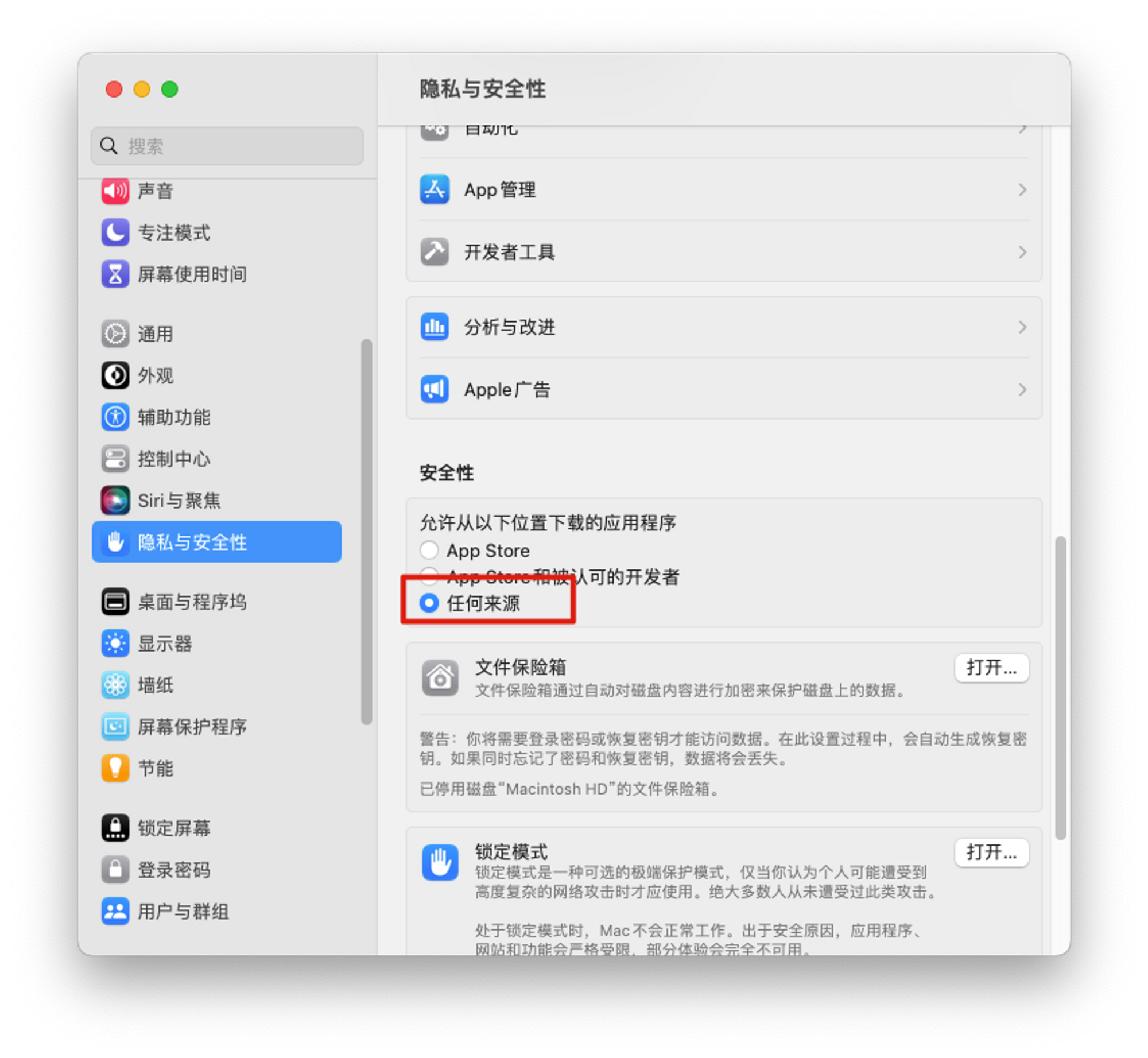我的图床:Github、PicGo、jsDelivr、Typora、VSCode
在 GitHub 新建图片仓库
必须是公开库,私有库不支持 jsDelivr cdn 加速
留意分支 master
jsDelivr
对于使用存储在 GitHub 上面的静态文件,不只是图片,可使用 jsDelivr CDN 快速访问
https://cdn.jsdelivr.net/gh/用户名/仓库名/文件路径
# 获取最新资源
https://cdn.jsdelivr.net/gh/mycherish/imgCloud/notion-avatar.png
# 获取1.0版本的资源
https://cdn.jsdelivr.net/gh/mycherish/imgCloud@1.0/notion-avatar.pngPicGo 安装
下载安装:PicGo-Doc
brew 安装命令
brew install picgo --cask下载安装包:GitHub Release
解决 Mac 安装软件的“已损坏,无法打开。 您应该将它移到废纸篓”问题
打开任何来源
打开终端或者 iTerm2 输入命令
sudo spctl --master-disable然后回车,继续输入密码(密码输入时是不可见的),然后回车,然后就会出现任何来源选项

如果发现还是显示“已损坏,无法打开。 您应该将它移到废纸篓”,不急,接下来用这种方法:
在终端粘贴复制输入以下命令先不要回车,先进入应用程序目录把 PicGo 拖到终端或 iTerm2 里
sudo xattr -r -d com.apple.quarantine完整命令
sudo xattr -r -d com.apple.quarantine /Applications/PicGo.app回车就可以打开了。
申请 GitHub 令牌(token)
点击右上角头像,然后
Settings -> Developer settings->Personal access tokens → tokens classic → Generate new token → Generate new token(classic)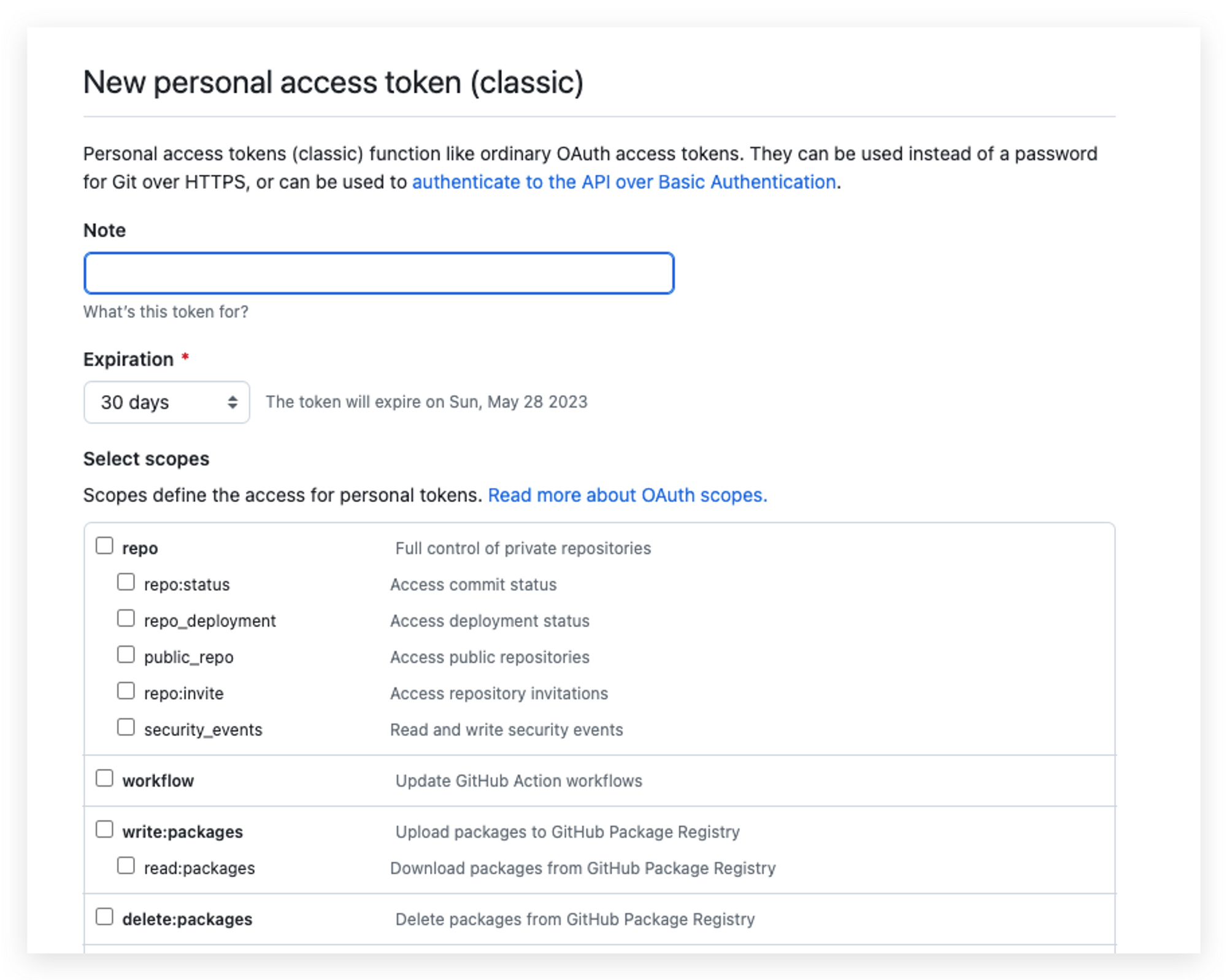
把 repo 的勾打上即可。然后翻到页面最底部,点击 Generate token 的绿色按钮生成 token。
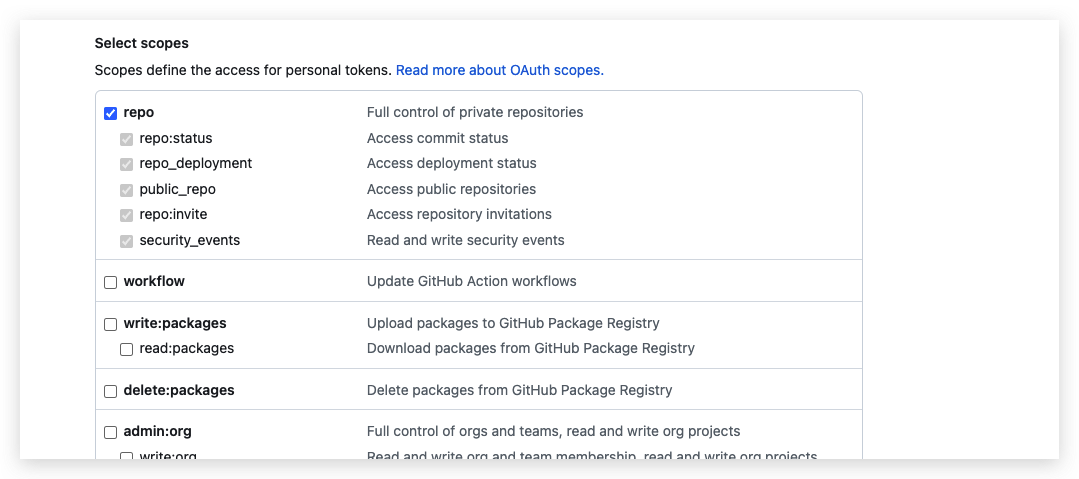
创建成功后,及时复制保存,因为之后将不会在出现
配置 PicGo
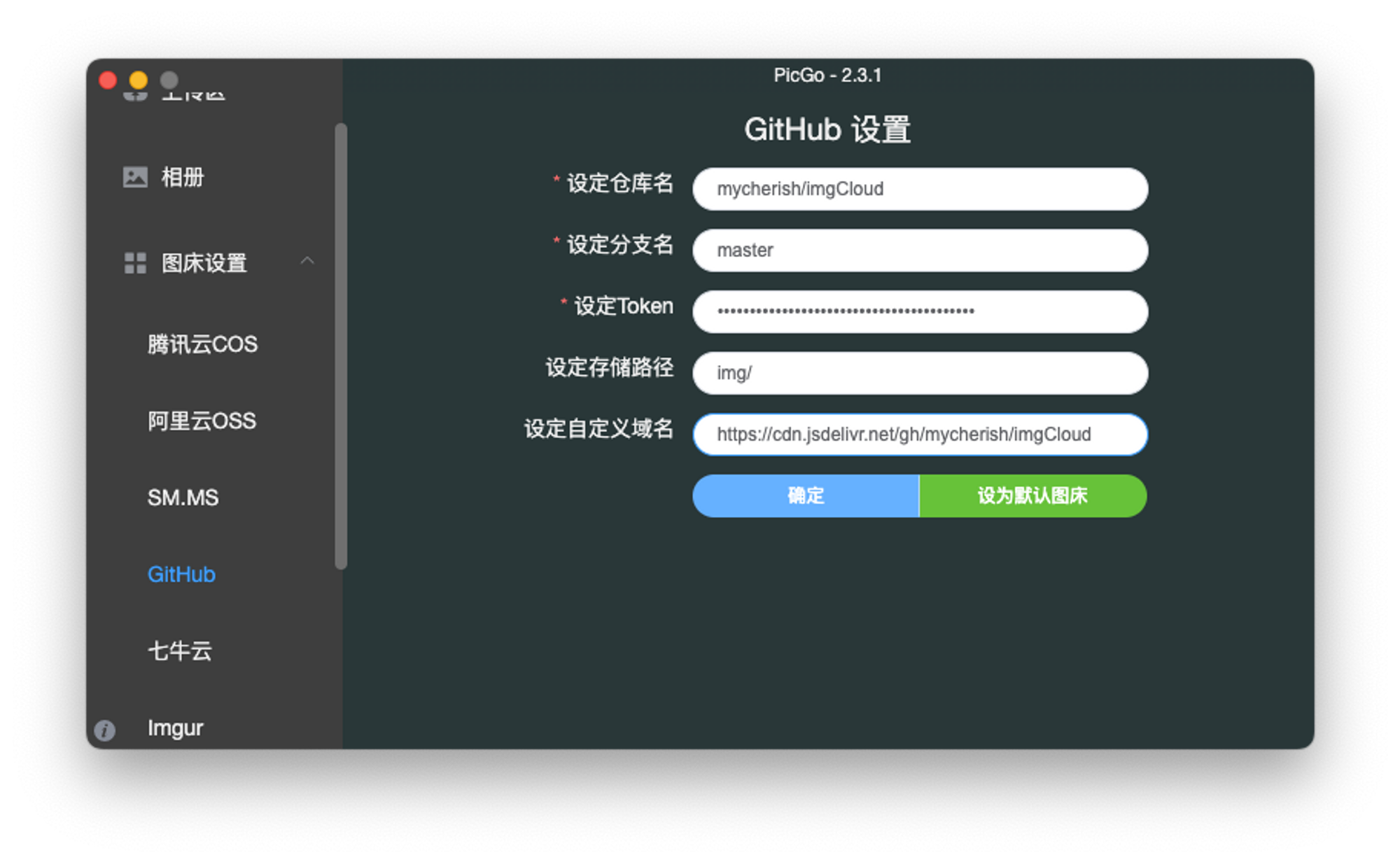
仓库名
账户名/仓库名的格式填写
分支名
填写创建仓库时候的分支,一般是master
Token
刚才在 GitHub 生成的Token
存储路径
最后一定要加上
/自定义域名
https://cdn.jsdelivr.net/gh/用户名/仓库名
如
Typora 使用
简单设置一下即可
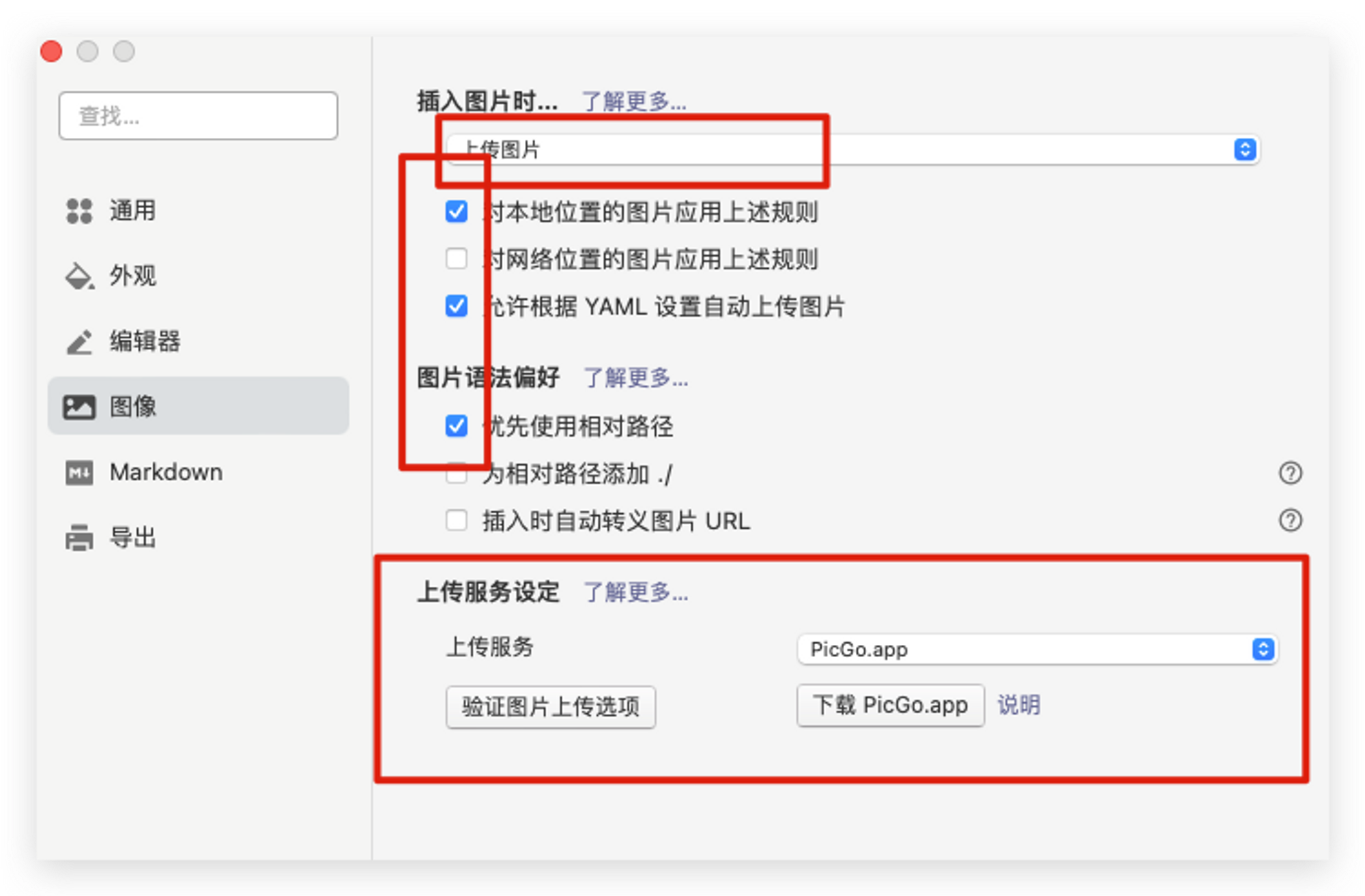
点击验证测试一下
使用方式:直接粘贴图片就可以自动变成 JsDelivr 的链接,应该不用设置什么
Vs Code 使用
下载扩展(picGo):https://marketplace.visualstudio.com/items?itemName=Spades.vs-picgo
配置如下
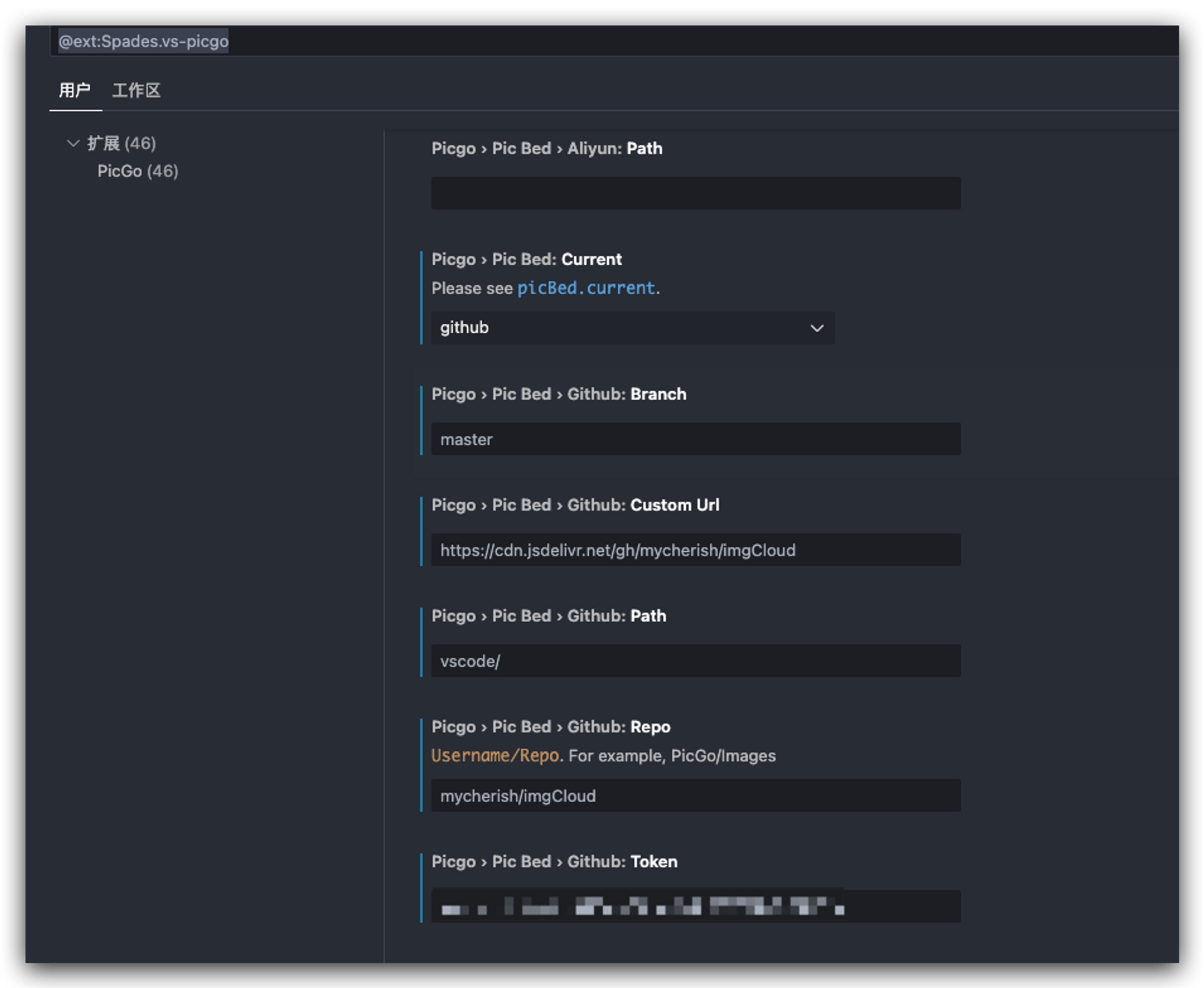 使用说明
使用说明
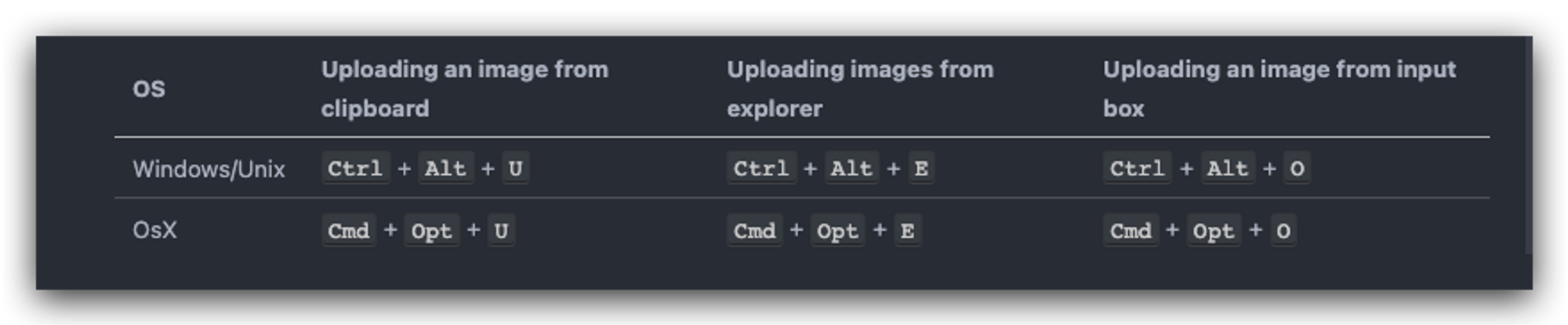
- 从剪切板上传图片:cmd + opt + u
- 从资源管理器上传:cmd + opt + e
- 从输入框上传:cmd + opt + o
📃 参考: